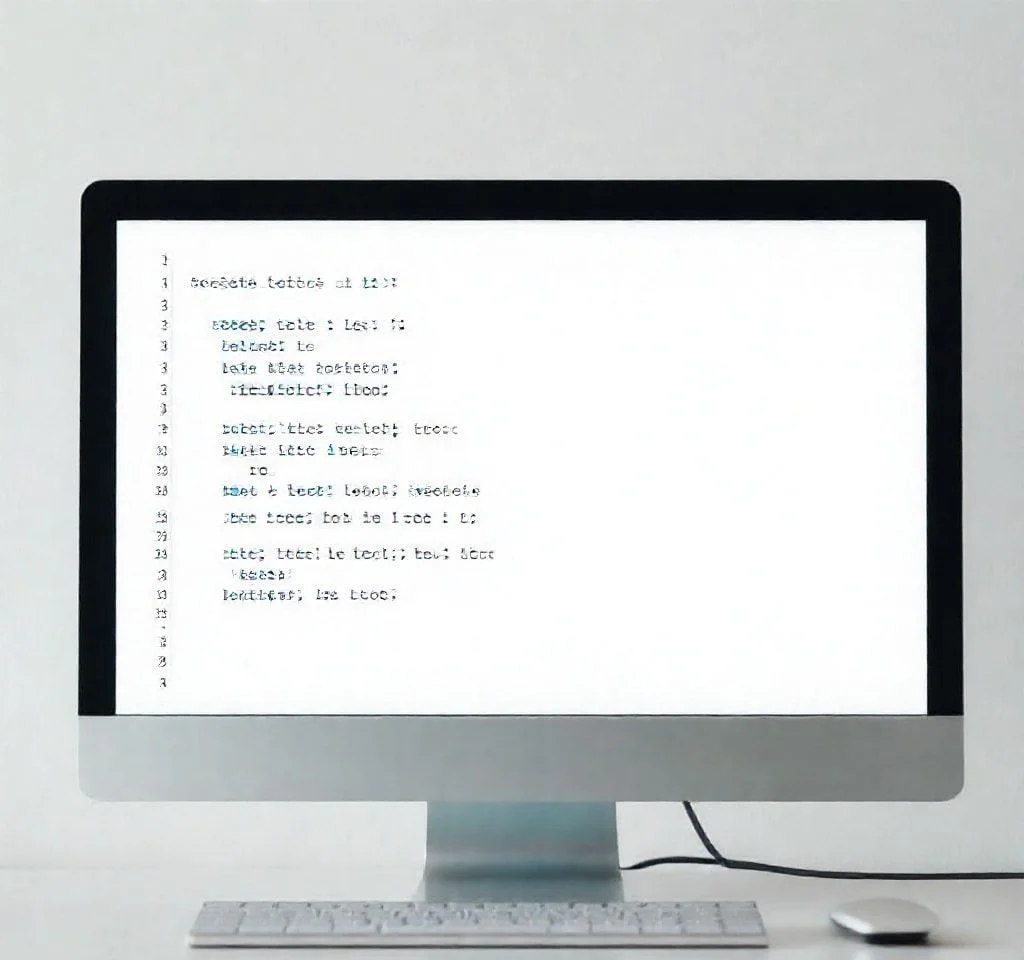
엑셀에서 대량의 텍스트 데이터를 다룰 때 특정 단어나 구문을 추출해야 하는 경우가 자주 발생합니다. 특히 이름, 주소, 제품명처럼 여러 단어로 구성된 데이터에서 첫 두 단어만 분리해야 할 때 어려움을 겪는 경우가 많습니다. 이 글에서는 다양한 상황에 맞는 텍스트 추출 방법을 상세히 알아보겠습니다. 수식 기반 방법부터 VBA 매크로, Power Query까지 각 방법의 장단점과 활용 상황을 구체적으로 설명드리겠습니다. 데이터 처리 업무의 효율성을 높이고 반복적인 작업을 자동화할 수 있는 실무 기법들을 단계별로 제공합니다.
LEFT와 FIND 함수를 활용한 기본 추출 방법
가장 기본적인 접근법은 LEFT 함수와 FIND 함수를 조합하는 것입니다. 이 방법은 공백을 기준으로 텍스트를 분리할 때 매우 효과적입니다. 첫 번째 단어를 추출하는 경우 =LEFT(A2,FIND(” “,A2)-1) 형태의 수식을 사용합니다. 두 번째 공백의 위치를 찾기 위해서는 FIND 함수의 시작 위치 매개변수를 활용해야 합니다. =LEFT(A2,FIND(” “,A2,FIND(” “,A2)+1)-1) 수식은 첫 번째 공백 다음부터 두 번째 공백까지의 위치를 계산하여 첫 두 단어를 추출합니다. 이 방법은 중간 정도 크기의 데이터셋에서 안정적으로 작동하며 수식이 비교적 단순해서 이해하기 쉽다는 장점이 있습니다. 다만 텍스트에 한 개의 단어만 있는 경우 #VALUE 오류가 발생할 수 있으므로 오류 처리가 필요합니다.
TRIM과 SUBSTITUTE 함수로 안정성 높이기
더욱 안정적인 추출을 위해서는 TRIM과 SUBSTITUTE 함수를 조합한 방법을 사용할 수 있습니다. =TRIM(LEFT(SUBSTITUTE(A2,” “,REPT(” “,100)),200)) 수식은 공백을 100개의 공백으로 치환한 후 첫 200자를 추출하고 TRIM 함수로 여분의 공백을 제거합니다. 이 방법의 핵심은 공백 사이에 충분한 여백을 만들어 원하는 위치의 텍스트를 정확히 추출하는 것입니다. 또 다른 변형으로는 =TRIM(LEFT(A2,FIND(“^”,SUBSTITUTE(A2,” “,”^”,2)&”^”))) 수식이 있습니다.
- 연속된 공백이나 선행/후행 공백이 있어도 정상적으로 작동
- 텍스트 길이가 다양한 경우에도 안정적인 결과 제공
- REPT 함수를 사용하여 공백을 확장시키는 독특한 접근법
- 오류 발생 가능성을 최소화하는 견고한 구조
MID와 SEARCH 함수를 이용한 고급 텍스트 추출
MID 함수는 문자열의 중간 부분에서 특정 길이의 텍스트를 추출할 때 사용되며, SEARCH 함수와 결합하면 더욱 정교한 텍스트 조작이 가능합니다. 첫 두 단어를 추출하는 수식은 다음과 같습니다: =MID(A2,1,SEARCH(” “,A2,SEARCH(” “,A2)+1)-1). 이 수식은 첫 번째 문자부터 시작하여 두 번째 공백 직전까지의 텍스트를 추출합니다. MID 함수의 장점은 시작 위치와 추출할 문자 수를 정확히 지정할 수 있다는 점입니다. 복잡한 텍스트 패턴에서도 원하는 부분을 정밀하게 추출할 수 있어 전문적인 데이터 처리에 적합합니다.
다양한 구분자에 대응하는 유연한 추출 방법
실제 업무에서는 공백 외에도 쉼표, 하이픈, 세미콜론 등 다양한 구분자를 만날 수 있습니다. 이런 상황에서는 구분자를 매개변수로 받는 범용 수식을 만드는 것이 효율적입니다. =LEFT(A2,FIND(구분자,A2,FIND(구분자,A2)+1)-1) 형태에서 구분자 부분을 상황에 맞게 변경하면 됩니다. 예를 들어 쉼표로 구분된 텍스트에서 첫 두 항목을 추출하려면 구분자 부분을 “,”로 바꾸면 됩니다. 하지만 구분자가 여러 번 연속으로 나타나거나 일관성이 없는 경우에는 추가적인 전처리가 필요할 수 있습니다.
| 구분자 유형 | 수식 예시 | 적용 상황 |
|---|---|---|
| 공백 | =LEFT(A2,FIND(” “,A2,FIND(” “,A2)+1)-1) | 일반적인 텍스트, 이름, 제목 |
| 쉼표 | =LEFT(A2,FIND(“,”,A2,FIND(“,”,A2)+1)-1) | CSV 데이터, 주소, 목록 |
| 하이픈 | =LEFT(A2,FIND(“-“,A2,FIND(“-“,A2)+1)-1) | 제품코드, 날짜, 식별번호 |
| 세미콜론 | =LEFT(A2,FIND(“;”,A2,FIND(“;”,A2)+1)-1) | 기술 문서, 데이터베이스 내보내기 |
VBA 매크로를 활용한 대량 데이터 처리
대량의 데이터를 처리하거나 반복적인 작업이 필요한 경우 VBA 매크로가 훨씬 효율적입니다. 매크로를 사용하면 사용자 인터페이스를 통해 추출할 단어 수를 동적으로 지정할 수 있고, 수백 개의 셀을 한 번에 처리할 수 있습니다. ExtractWord 서브루틴은 선택한 범위의 모든 셀에서 지정된 위치의 단어를 추출하여 인접한 열에 결과를 배치합니다. 이 방법은 수식 기반 접근법보다 훨씬 빠르고 메모리 효율적입니다. 또한 사용자 정의 함수로 만들어두면 일반 워크시트 함수처럼 재사용할 수 있어 매우 편리합니다.
VBA 매크로의 주요 장점은 복잡한 조건 처리가 가능하다는 것입니다. 예를 들어 특정 패턴을 가진 텍스트만 추출하거나, 추출 결과에 따라 서로 다른 처리를 수행할 수 있습니다. 또한 오류 처리 루틴을 포함시켜 예상치 못한 상황에서도 안정적으로 작동하도록 만들 수 있습니다. 정규식을 활용하면 더욱 정교한 패턴 매칭도 가능합니다.
Power Query로 구현하는 시각적 텍스트 처리
Power Query는 Excel의 Get & Transform 기능으로, 시각적 인터페이스를 통해 복잡한 데이터 변환을 수행할 수 있습니다. 텍스트 분할 작업의 경우 Split Column 기능을 사용하여 구분자 기준으로 텍스트를 여러 컬럼으로 분리한 후, 필요한 컬럼만 선택하거나 다시 병합할 수 있습니다. 이 방법의 가장 큰 장점은 데이터가 업데이트될 때마다 쿼리를 새로고침만 하면 모든 변환이 자동으로 적용된다는 것입니다. 반복적인 데이터 가져오기 작업이나 정기적인 보고서 생성에 매우 적합합니다.
Power Query를 통한 텍스트 처리는 단순한 분할을 넘어서 다양한 변환 기능을 제공합니다. 대소문자 변환, 공백 제거, 특수문자 처리, 데이터 타입 변환 등을 모두 시각적 인터페이스에서 설정할 수 있어 비개발자도 쉽게 사용할 수 있습니다. 또한 변환 과정이 단계별로 기록되어 언제든지 수정하거나 재적용할 수 있습니다.
실무 적용을 위한 오류 처리와 성능 최적화
실제 업무 환경에서는 완벽하지 않은 데이터를 다루는 경우가 많습니다. 빈 셀, 한 개의 단어만 포함된 셀, 예상과 다른 구분자를 가진 셀 등에 대한 오류 처리가 필요합니다. IFERROR 함수를 활용하면 오류 발생 시 대체값을 반환하도록 설정할 수 있습니다. 예를 들어 =IFERROR(LEFT(A2,FIND(” “,A2,FIND(” “,A2)+1)-1),A2) 형태로 작성하면 오류 시 원본 텍스트를 그대로 반환합니다. 성능 측면에서는 VOLATILE 함수의 사용을 최소화하고, 가능한 한 범위 참조를 사용하여 계산 부하를 줄이는 것이 중요합니다.
대용량 데이터를 처리할 때는 배열 수식이나 새로운 동적 배열 함수들을 활용하는 것이 효과적입니다. TEXTBEFORE나 TEXTAFTER 같은 최신 함수들은 기존의 복잡한 수식 조합을 단순화할 수 있어 성능 향상에 도움이 됩니다. 또한 계산 옵션을 수동으로 설정하고 필요할 때만 재계산하도록 하면 대량 데이터 처리 시 응답성을 개선할 수 있습니다. 정기적인 데이터 정리와 인덱싱을 통해 전체적인 워크북 성능을 유지하는 것도 중요합니다.



